活动3 加工处理数据 教案
文档属性
| 名称 | 活动3 加工处理数据 教案 |
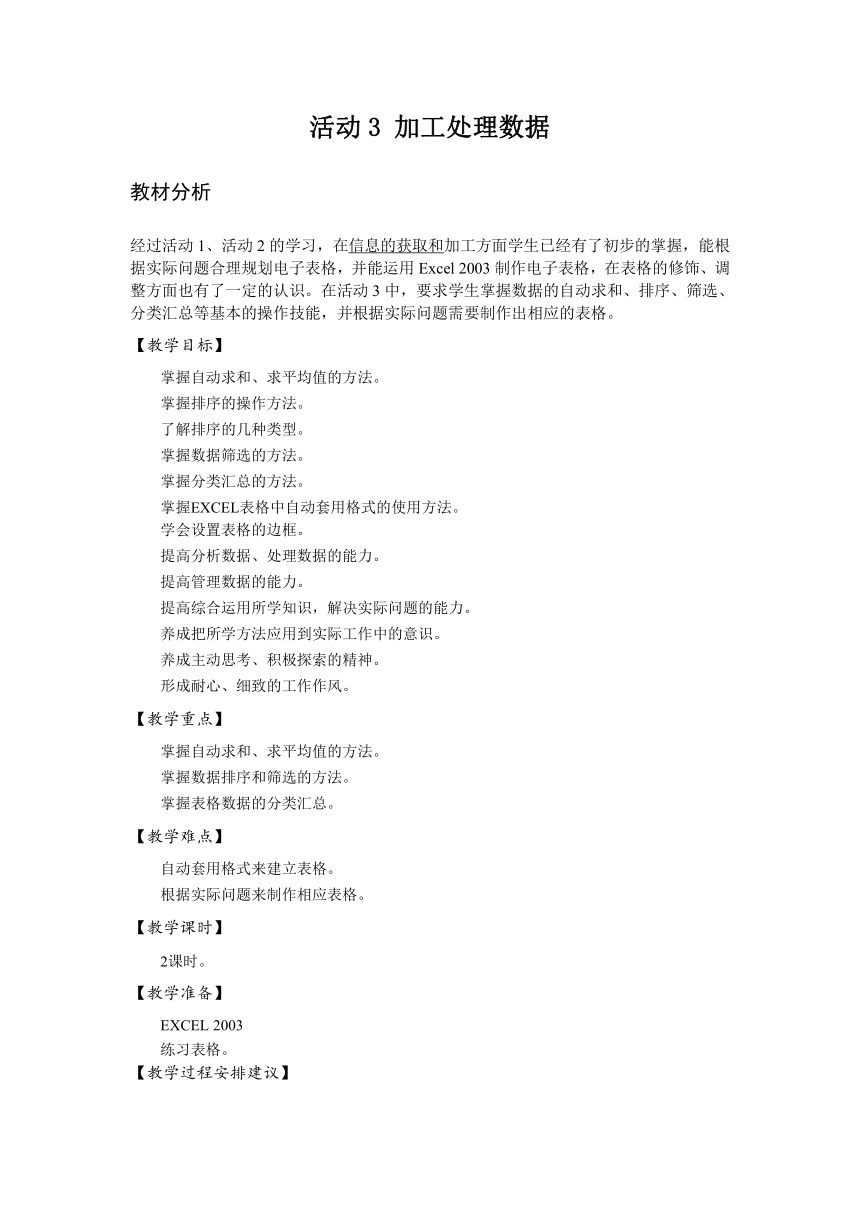
|
|
| 格式 | zip | ||
| 文件大小 | 124.4KB | ||
| 资源类型 | 教案 | ||
| 版本资源 | 沪科版 | ||
| 科目 | 信息技术(信息科技) | ||
| 更新时间 | 2017-08-21 13:40:59 | ||
图片预览
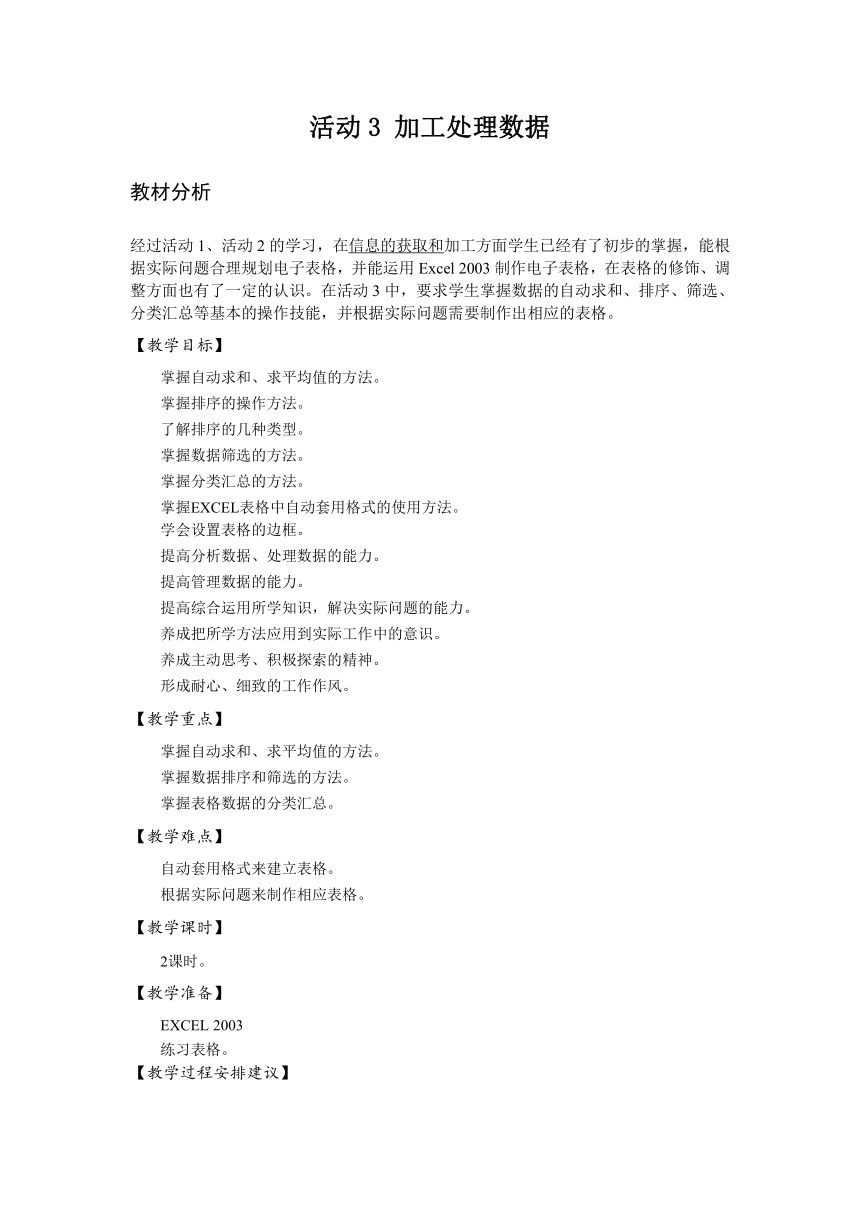

文档简介
活动3
加工处理数据
教材分析
经过活动1、活动2的学习,在信息的获取和
( http: / / www.21cnjy.com )加工方面学生已经有了初步的掌握,能根据实际问题合理规划电子表格,并能运用Excel
2003制作电子表格,在表格的修饰、调整方面也有了一定的认识。在活动3中,要求学生掌握数据的自动求和、排序、筛选、分类汇总等基本的操作技能,并根据实际问题需要制作出相应的表格。
【教学目标】
掌握自动求和、求平均值的方法。
掌握排序的操作方法。
了解排序的几种类型。
掌握数据筛选的方法。
掌握分类汇总的方法。
掌握EXCEL表格中自动套用格式的使用方法。
学会设置表格的边框。
提高分析数据、处理数据的能力。
提高管理数据的能力。
提高综合运用所学知识,解决实际问题的能力。
养成把所学方法应用到实际工作中的意识。
养成主动思考、积极探索的精神。
形成耐心、细致的工作作风。
【教学重点】
掌握自动求和、求平均值的方法。
掌握数据排序和筛选的方法。
掌握表格数据的分类汇总。
【教学难点】
自动套用格式来建立表格。
根据实际问题来制作相应表格。
【教学课时】
2课时。
【教学准备】
EXCEL
2003
练习表格。
【教学过程安排建议】
第1课时(分析数据加工需求)
教学阶段
教师活动
学生活动
教学意图
新课导入
1.导入:表格数据内容繁多,我们难以直观地
( http: / / www.21cnjy.com )看出哪些组或个人在某些项目是领先或者居后的。这就需要我们对表格数据进行相应的处理。根据不同的需求,进行相应的处理,会得出不同的新信息。
2.请各组结合教材第93页星光小组的数据需求,分析需要哪些新数据,并将分析结果填写在教材第93页学习单上。
1.了解教师的意图,明确本节课的任务。
2.
各小组结合教材第93页星光小组的数据需求,分析还需要哪些新数据,并完成学习单。
1.使学生明确任务。
2.完成支架材料。
自主探究
1.提出要求:请大家根据教师所给的数据表格,自主探究教材P94—P98操作的应用。
2.加强巡视,督促学生进行自主学习。同时,要记录各个小组的学习情况,掌握第一手资料。
结合数据表格,根据教材内容进行自主探究,根据需要对表格数据进行处理。
提高学生自主探究的能力。
作品展示
找到班级中具有代表性的作品进行展示。
由学生对典型作品进行展示,并说明操作步骤与方法。其他学生在这个过程中,寻找自己的不足。
给学生提供展示自我的平台,激发学生积极学习的兴趣。
知识点讲解
讲授自动求和、筛选、求平均值、排序和分类汇总的操作方法。
听讲。
进一步巩固知识。
相互交流
完善表格
提出要求:刚才我们看了几个同学的表格,他们也总结了操作的步骤与方法。现在请大家完善自己的表格。如有问题可询问自己小组内的同学。
学生在小组内相互交流完善表格。
1.增强了合作交流能力。
2.
巩固数据的自动求和、求平均值、排序、筛选、分类汇总等知识。
课堂小结
小结:本节课我们学习了自动求和、筛选、求平
( http: / / www.21cnjy.com )均值、排序和分类汇总等,对表格数据进行了相应的操作。课后,请大家结合教材第107页的评价单对自己的表格进行评价。
1.听讲。
2.回顾、总结。
1.对知识进行系统梳理。
2.利用评价单来给自己的表格进行评价。
第2课时(处理数据、制作评比表)
教学阶段
教师活动
学生活动
教学意图
新课导入
导入:上节课我们将表格数据
( http: / / www.21cnjy.com )按照自己的需求进行了相应的处理,本节课我们将在现有工作薄中新建工作表——“小组评分表”和制作一个用于展示评比结果的评比表格。
1.了解本节课的任务。
2.思考如何制作相应的表格。
明确任务。
介绍在工作薄中新建工作表
参照教材P101—P102演示相应的操作。
(1)在工作表标签“Sheet2”处单击右键,在快捷菜单中选择“重命名”命令。
(2)将名称修改为“小组评分表”。
(3)双击“Sheet1”,将名称修改为“学生行为习惯评分表”。
(4)在“学生行为习惯评分表”中,按住Ctrl
键逐行拖动,将5
个组数据全部选中。(5)将选中的数据复制到新表中,并输入表头,进行修改、计算,完成新表的建立。
(6)将B
列至G
列的所有数据设置为保留2
位小数。
按照操作步骤进行操作。
掌握在工作薄中新建工作表的方法。
设计小组评比表格,采用“自动套用格式”功能修饰表格,设置表格边框
1.提出任务:前面我们已经学习了表格数据的基本操作,也设计出了清晰、美观和具有个性的表格。下面,我们需要设计一个对外公示的表格。
2.演示采用“自动套用格式”功能修饰表格:中表格,在“格式”菜单中单击“自动套用格式”命令。
弹出的对话框中选择“彩色2”,单击确定按钮。3.演示设置表格的边框:
(1)选中表格,在“格式”菜单中单击“单元格”命令。(2)在弹出的对话框中,单击“边框”选项卡,分别单击“外边框”和“内框”,给表格加上框线。
(3)选择线条样式,单击“确定”按钮。
1.明确任务。
2.采用“自动套用格式”功能修饰表格。
3.设置表格的边框。
1.掌握“自动套用格式”功能。
2.掌握“设置表格边框”功能。
自主探究
请学生修改、美化自己的表格,可以相互交流、协助。
采用本单元所学知识来美化表格。
巩固所学知识。
展示评价
让各个小组选出优秀的作品进行展示。
小组成员推选优秀作品进行展示,介绍操作的步骤与方法。其他同学结合教材第107页的评价单对其进行鉴赏和评价。
1.提高学生的审美能力。
2.梳理所学知识。
3.学会使用评价单评价作品。
总结与评价
1.小结。
2.提出评价要求:本单元大家学习了表格的建立与表格数据的处理,请同学们利用第107页的评价单对自己的学习进行评价,完成评价单。
对自己的学习进行评价。
1巩固知识。
2.评价自己的学习成果。
加工处理数据
教材分析
经过活动1、活动2的学习,在信息的获取和
( http: / / www.21cnjy.com )加工方面学生已经有了初步的掌握,能根据实际问题合理规划电子表格,并能运用Excel
2003制作电子表格,在表格的修饰、调整方面也有了一定的认识。在活动3中,要求学生掌握数据的自动求和、排序、筛选、分类汇总等基本的操作技能,并根据实际问题需要制作出相应的表格。
【教学目标】
掌握自动求和、求平均值的方法。
掌握排序的操作方法。
了解排序的几种类型。
掌握数据筛选的方法。
掌握分类汇总的方法。
掌握EXCEL表格中自动套用格式的使用方法。
学会设置表格的边框。
提高分析数据、处理数据的能力。
提高管理数据的能力。
提高综合运用所学知识,解决实际问题的能力。
养成把所学方法应用到实际工作中的意识。
养成主动思考、积极探索的精神。
形成耐心、细致的工作作风。
【教学重点】
掌握自动求和、求平均值的方法。
掌握数据排序和筛选的方法。
掌握表格数据的分类汇总。
【教学难点】
自动套用格式来建立表格。
根据实际问题来制作相应表格。
【教学课时】
2课时。
【教学准备】
EXCEL
2003
练习表格。
【教学过程安排建议】
第1课时(分析数据加工需求)
教学阶段
教师活动
学生活动
教学意图
新课导入
1.导入:表格数据内容繁多,我们难以直观地
( http: / / www.21cnjy.com )看出哪些组或个人在某些项目是领先或者居后的。这就需要我们对表格数据进行相应的处理。根据不同的需求,进行相应的处理,会得出不同的新信息。
2.请各组结合教材第93页星光小组的数据需求,分析需要哪些新数据,并将分析结果填写在教材第93页学习单上。
1.了解教师的意图,明确本节课的任务。
2.
各小组结合教材第93页星光小组的数据需求,分析还需要哪些新数据,并完成学习单。
1.使学生明确任务。
2.完成支架材料。
自主探究
1.提出要求:请大家根据教师所给的数据表格,自主探究教材P94—P98操作的应用。
2.加强巡视,督促学生进行自主学习。同时,要记录各个小组的学习情况,掌握第一手资料。
结合数据表格,根据教材内容进行自主探究,根据需要对表格数据进行处理。
提高学生自主探究的能力。
作品展示
找到班级中具有代表性的作品进行展示。
由学生对典型作品进行展示,并说明操作步骤与方法。其他学生在这个过程中,寻找自己的不足。
给学生提供展示自我的平台,激发学生积极学习的兴趣。
知识点讲解
讲授自动求和、筛选、求平均值、排序和分类汇总的操作方法。
听讲。
进一步巩固知识。
相互交流
完善表格
提出要求:刚才我们看了几个同学的表格,他们也总结了操作的步骤与方法。现在请大家完善自己的表格。如有问题可询问自己小组内的同学。
学生在小组内相互交流完善表格。
1.增强了合作交流能力。
2.
巩固数据的自动求和、求平均值、排序、筛选、分类汇总等知识。
课堂小结
小结:本节课我们学习了自动求和、筛选、求平
( http: / / www.21cnjy.com )均值、排序和分类汇总等,对表格数据进行了相应的操作。课后,请大家结合教材第107页的评价单对自己的表格进行评价。
1.听讲。
2.回顾、总结。
1.对知识进行系统梳理。
2.利用评价单来给自己的表格进行评价。
第2课时(处理数据、制作评比表)
教学阶段
教师活动
学生活动
教学意图
新课导入
导入:上节课我们将表格数据
( http: / / www.21cnjy.com )按照自己的需求进行了相应的处理,本节课我们将在现有工作薄中新建工作表——“小组评分表”和制作一个用于展示评比结果的评比表格。
1.了解本节课的任务。
2.思考如何制作相应的表格。
明确任务。
介绍在工作薄中新建工作表
参照教材P101—P102演示相应的操作。
(1)在工作表标签“Sheet2”处单击右键,在快捷菜单中选择“重命名”命令。
(2)将名称修改为“小组评分表”。
(3)双击“Sheet1”,将名称修改为“学生行为习惯评分表”。
(4)在“学生行为习惯评分表”中,按住Ctrl
键逐行拖动,将5
个组数据全部选中。(5)将选中的数据复制到新表中,并输入表头,进行修改、计算,完成新表的建立。
(6)将B
列至G
列的所有数据设置为保留2
位小数。
按照操作步骤进行操作。
掌握在工作薄中新建工作表的方法。
设计小组评比表格,采用“自动套用格式”功能修饰表格,设置表格边框
1.提出任务:前面我们已经学习了表格数据的基本操作,也设计出了清晰、美观和具有个性的表格。下面,我们需要设计一个对外公示的表格。
2.演示采用“自动套用格式”功能修饰表格:中表格,在“格式”菜单中单击“自动套用格式”命令。
弹出的对话框中选择“彩色2”,单击确定按钮。3.演示设置表格的边框:
(1)选中表格,在“格式”菜单中单击“单元格”命令。(2)在弹出的对话框中,单击“边框”选项卡,分别单击“外边框”和“内框”,给表格加上框线。
(3)选择线条样式,单击“确定”按钮。
1.明确任务。
2.采用“自动套用格式”功能修饰表格。
3.设置表格的边框。
1.掌握“自动套用格式”功能。
2.掌握“设置表格边框”功能。
自主探究
请学生修改、美化自己的表格,可以相互交流、协助。
采用本单元所学知识来美化表格。
巩固所学知识。
展示评价
让各个小组选出优秀的作品进行展示。
小组成员推选优秀作品进行展示,介绍操作的步骤与方法。其他同学结合教材第107页的评价单对其进行鉴赏和评价。
1.提高学生的审美能力。
2.梳理所学知识。
3.学会使用评价单评价作品。
总结与评价
1.小结。
2.提出评价要求:本单元大家学习了表格的建立与表格数据的处理,请同学们利用第107页的评价单对自己的学习进行评价,完成评价单。
对自己的学习进行评价。
1巩固知识。
2.评价自己的学习成果。
